Пристрій розробки Asus зарекомендувало себе як надійний маршрутизатор, здатний забезпечити гарну швидкість передачі зі створенням декількох мереж. Всього таких мереж може бути чотири, а «стелю» по швидкості передачі — 300 мегабіт за секунду.

За допомогою роутера можна створювати кілька мереж одночасно
особливості роботи
Перш за все, потрібно живити роутер ASUS RT-N12 VP. Вставте в розетку 220 В штекер. Потім підключіть патч-корд, необхідно з’єднати мережеву карту і LAN-порт. Найважливіше — під’єднати кабель в WAN-порт.
Отже, можна натискати кнопку «ВКЛ», і приступати до огляду налаштувань.
ASUS RT-N12 VP має на своїй панелі кілька індикаторів:
- бездротова мережа;
- харчування;
- порти.
Якщо світлодіод живлення загорається — значить, пристрій працює, блимає повільно — роутер перейшов в режим відновлення. Крім того, індикатор може блимати швидко, таке буває при включенні WPS-режиму.

Що стосується діода, що відповідає за Wi-Fi, то він може працювати в трьох позиціях: горить (включена роздача бездротового інтернету), не горить (живлення вимкнено), блимає (передається інформація). Такі ж позиції і у індикатора, який відповідає за стан WAN-мережі.
Порти загоряються, якщо з мережею Ethernet налагоджено фізичне з’єднання.
прошивка
Разлочіваніе або прошивка — процес переналаштування роутера або іншого гаджета, «заточеного» на роботу тільки з конкретним провайдером. Після виконання цієї процедури ASUS RT-N12 VP можна буде під’єднати до будь-якої мережі від будь-якої компанії, яка «поставляє» інтернет.
До того, як зробити прошивку, важливо розібратися з мережевими настройками.
Всі етапи потрібно виконувати через зручний інтерфейс, потрапити в який вдасться, якщо ввести 192.168.1.1 в рядку одного з попередньо встановлених на ОС браузері. У вікні слід ввести пароль / логін, при заводських установкахоні стандартні (admin / admin).
Версія прошивки вказується у верхньому куті правої частини монітора. Щоб працювати далі з роутером ASUS RT-N12 VP, вам знадобиться дізнатися ревізію пристрою. На наклейці N12VP можна знайти всі необхідні дані. Скачайте програму прошивки для конкретної ревізії.
У вкладці Drivers Tools на сайті важливо вибрати версію своєї ОС. Свіжу прошивку можна отримати, натиснувши кнопку Firmware.
Архів zip потрібно розпакувати на комп’ютер, потім виконати такі дії:
- Зайдіть в розділ «Адміністрування» в інтерфейсі ASUS RT-N12 VP.
- Виберіть пункт «Оновлення прошивки».
- Вкажіть шлях до розпакувати файлів прошивки (Огляд — Надіслати).
Після виконання вказівок запуститься оновлення, дочекайтеся його закінчення.
Важливо: не вимикайте ПК і роутер до завершення процесу, інакше обладнання може функціонувати належним чином. В середньому процедура займає лічені хвилини. Після цього на екрані з’явиться вікно з оновленою прошивкою маршрутизатора.
налаштовуємо інтернет
Прошивка ASUS RT-N12 VP не має на увазі нічого важкого. Виконавши її, необхідно налаштувати обладнання для своїх завдань. Для цього треба перейти в веб-інтерфейсі на «Підключення» в розділі «Інтернет». Далі слід вибрати використовуваний тип підключення WAN і ввести дані, зазначені компанією-провайдером в договорі.
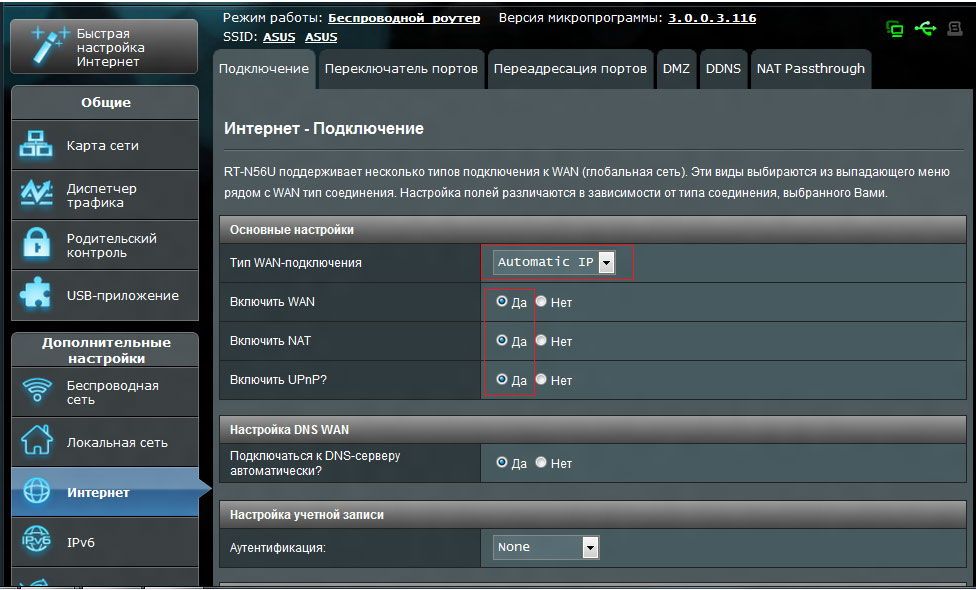
Головне завдання — ввести МАС-адреса, вибрати режим IP-адреси і заповнити рядки логіна і пароля користувача. Кнопка «Застосувати» допоможе зберегти зміни, встановлені в інтерфейсі ASUS RT-N12 VP.
Представлений тут маршрутизатор потрібен для Wi-Fi, а для цього його також доведеться додатково налаштовувати. Не поспішайте відключати обладнання від комп’ютера, поверніться в браузер і зробіть таке:
- виберіть пункт «Загальні» у вкладці «Бездротова мережа»;
- заповніть назву мережі в рядку SSID. Цей параметр дозволяє орієнтуватися в списку запропонованих точок доступу;
- придумайте пароль, щоб ніхто не зміг «красти» інтернет;
- всі інші пункти міняти не варто.
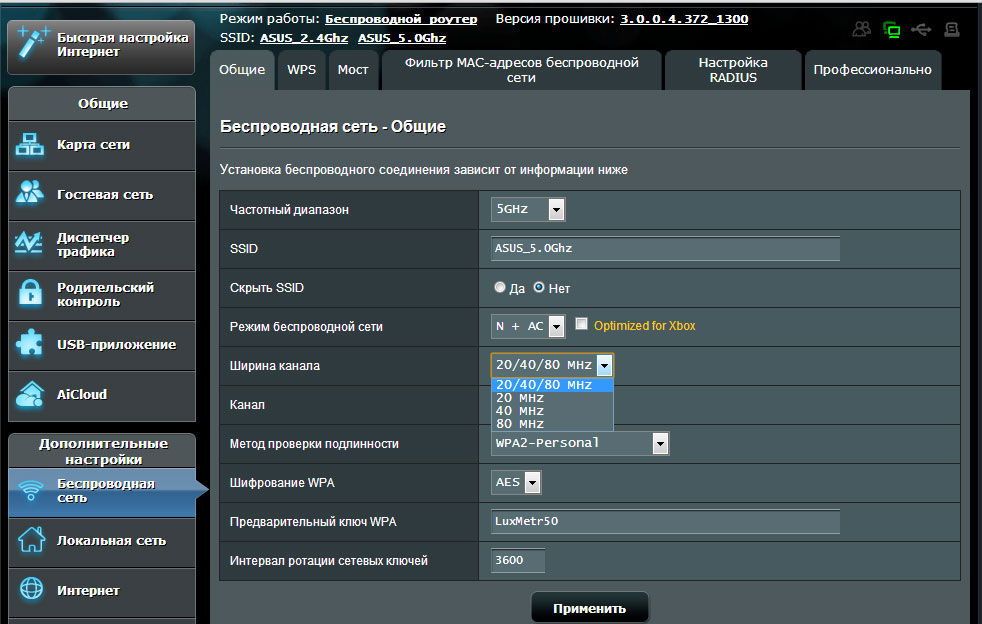
Якщо однієї мережі Wi-Fi вам недостатньо, прилад ASUS RT-N12 VP дає можливість створювати додаткові. Зробити це можна, натиснувши кнопку «Включити» в пункті «Гостьова мережа». Для додаткових мереж також важливо придумати назву.





